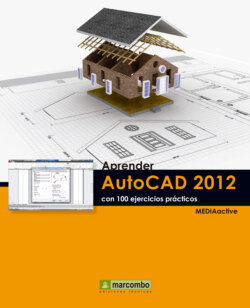Читать книгу Aprender Autocad 2012 con 100 ejercicios prácticos - MEDIAactive - Страница 11
004Conocer el menú de la aplicación
ОглавлениеEL MENÚ DE LA APLICACIÓN DE AUTOCAD 2012 proporciona acceso a las herramientas que permiten crear, abrir y publicar un archivo. Cuenta con un avanzado sistema de búsqueda que permite localizar cualquiera de los comandos de AutoCAD, convirtiéndose así en uno de los elementos más directos y utilizados del programa.
IMPORTANTE
El comando Cerrar del menú de la aplicación incluye dos opciones: la que permite cerrar el dibujo actual y la que permite cerrar todos los dibujos abiertos actualmente.
1.Para empezar, pulse el icono que muestra una A mayúsculas de color rojo a la izquierda de la Barra de herramientas de acceso rápido.
2.Se despliega así el menú de la aplicación de AutoCAD 2012. A la izquierda puede ver la lista de todos los comandos que permiten crear, abrir, guardar, imprimir y publicar dibujos, entre otras acciones. Cada uno de estos comandos principales incluye otros subcomandos relacionados. Veamos un ejemplo. Haga clic sobre la punta de flecha del comando Nuevo.
El menú de aplicación esconde las herramientas de gestión de archivos más comunes.
3.El comando Nuevo dispone de dos opciones: la que permite crear un nuevo dibujo y la que permite crear un nuevo conjunto de planos. Veamos otro ejemplo. Haga clic ahora sobre la punta del fecha del comando Guardar como.
4.Quizás la característica más espectacular del menú de la aplicación es su función de búsqueda de comandos. Sencillamente empezando a escribir una palabra clave, el panel se va actualizando hasta dar con el resultado buscado. Hagamos una prueba. Haga clic en el campo de búsqueda, situado en la parte superior derecha del panel, y escriba la palabra acotar.
5.A medida que va escribiendo, van apareciendo distintos resultados en el panel del menú, hasta llegar al resultado deseado. Una vez encontrado, puede utilizarlo para ejecutar la función o el comando buscados. Sin embargo, antes, sitúe el puntero del ratón sobre el primer resultado y espere unos segundos, para ver aparecer consecutivamente dos etiquetas emergentes informativas.
6.Pulse, ahora sí, sobre el primer resultado y compruebe de nuevo cómo se inicia la ejecución de la función mirando la Línea de comandos.
7.Efectivamente, esa línea de comandos nos indica que hemos seleccionado el comando _dimlinear (cota lineal). Pulse la tecla Escape de su teclado para desactivar el comando.
8.Los dos iconos situados en la parte superior de la lista de comandos del menú de la aplicación pertenecen a las funciones Documentos recientes, activa por defecto, y Documentos abiertos. Los documentos recientes son los últimos documentos abiertos con el programa, mientras que los abiertos activan una lista de los documentos que están siendo utilizados al mismo tiempo en la sesión de trabajo. Para terminar, pulse en una zona libre del área de trabajo para ocultar el menú de la aplicación.
En el menú de la aplicación es posible ordenar los documentos recientes por diferentes criterios así como mostrarlos en iconos pequeños o grandes o en imágenes pequeñas o grandes. Para ello se utilizan los dos comandos ubicados bajo el título Documentos recientes.
IMPORTANTE
Puede ver información y una miniatura de los archivos en las listas de documentos recientes y de documentos abiertos situando el puntero del ratón sobre el nombre de los mismos.